iPhone Kullanma Kılavuzu
- Hoş Geldiniz
-
- Desteklenen modeller
- iPhone 13 mini
- iPhone 13
- iPhone 13 Pro
- iPhone 13 Pro Max
- iPhone 12 mini
- iPhone 12
- iPhone 12 Pro
- iPhone 12 Pro Max
- iPhone 11
- iPhone 11 Pro
- iPhone 11 Pro Max
- iPhone XR
- iPhone XS
- iPhone XS Max
- iPhone X
- iPhone SE (3. nesil)
- iPhone SE (2. nesil)
- iPhone SE (1. nesil)
- iPhone 8
- iPhone 8 Plus
- iPhone 7
- iPhone 7 Plus
- iPhone 6s
- iPhone 6s Plus
- iOS 15’teki yenilikler
-
- Ses yüksekliğini ayarlama
- Resim İçinde Resim ile çoklu görevler gerçekleştirme
- Kilitli ekrandan özelliklere erişme
- Hızlı eylemleri gerçekleştirme:
- iPhone’da arama yapma
- Öğeleri göndermek için AirDrop’u kullanma
- Ekran resmi veya ekran kaydı çekme
- iPhone’unuz hakkında bilgi alma
- Hücresel veri ayarlarını görüntüleme veya değiştirme
- iPhone ile seyahat
-
- Sesleri ve titreşimleri değiştirme
- Duvar kâğıdını değiştirme
- Live Photo’yu duvar kâğıdı olarak ayarlama
- Ekran parlaklığını ve renk dengesini ayarlama
- Ekranı büyütme
- iPhone’unuzun adını değiştirme
- Tarihi ve saati değiştirme
- Dili ve bölgeyi değiştirme
- Denetim Merkezi’ni kullanma ve özelleştirme
- Ekran yönünü değiştirme veya kilitleme
-
- Hesap Makinesi
- Pusula
-
- FaceTime’ı ayarlama
- Arama yapma ve aranma
- FaceTime bağlantısı yaratma
- Live Photo çekme
- Arama sırasında diğer uygulamaları kullanma
- Grup FaceTime araması yapma
- Katılımcıları ızgara yerleşiminde görüntüleme
- Birlikte izlemek ve dinlemek için SharePlay’i kullanma
- Ekranınızı paylaşma
- Video ayarlarını değiştirme
- Ses ayarlarını değiştirme
- Kamera efektleri ekleme
- Görüşmeden ayrılma veya Mesajlar’a geçme
- İstenmeyen arayanları engelleme
-
- Ev tanıtımı
- Aksesuarları ayarlama
- Aksesuarları denetleme
- Daha fazla ev ekleme
- HomePod’u ayarlama
- Kameraları ayarlama
- Yüz Tanıma
- Ev anahtarıyla kapınızın kilidini açma
- Yöneltici ayarlama
- Ortam yaratma ve kullanma
- Evinizi Siri ile denetleme
- Evinizi uzaktan denetleme
- Otomasyon yaratma
- Denetimleri başkalarıyla paylaşma
-
- Harita görüntüleme
-
- Yer arama
- Yakındaki ilgi çekici yerleri, restoranları ve servisleri bulma
- Yerler hakkında bilgi alma
- Yerleri işaretleme
- Yerleri paylaşma
- Yerleri puanlama
- Favori yerleri kaydetme
- Rehberler ile yeni yerler keşfetme
- Rehberlerim’deki yerleri düzenleme
- Trafik ve hava durumu bilgilerini alma
- Önemli konumları silme
- Harita ayarlarınızı çabucak bulma
-
- Yol tarifi almak için Siri’yi, Harita’yı ve Harita araç takımını kullanma
- Diğer güzergâh seçeneklerini seçme
- Bir güzergâhı izlerken yapabileceğiniz şeyler
- Elektrikli taşıt navigasyonunu ayarlama
- Sürüş için yol tarifi alma
- Park edilmiş arabanızına yol tarifi alma
- iPhone’daki Harita’da trafik olaylarını bildirme
- Bisiklet için yol tarifi alma
- Yürüme yol tarifi alma
- Toplu taşıma yol tarifi alma
- Son yol tariflerini silme
- Yol tarifi almak için Mac’inizde Harita’yı kullanma
- Araç bulma
-
- Mesajlar’ı ayarlama
- Mesaj gönderme ve alma
- Gruba mesaj gönderme
- Fotoğraf, video ve ses gönderme ve alma
- İçerik alma ve paylaşma
- Mesajlara canlandırma efektleri ekleme
- iMessage uygulamalarını kullanma
- Memoji kullanma
- Digital Touch efekti gönderme
- Apple Cash ile para gönderme, alma ve isteme
- Bildirimleri değiştirme
- Mesajları engelleme, filtreleme ve bildirme
- İletileri silme
-
- Fotoğrafları görüntüleme
- Videoları ve slayt sunularını oynatma
- Fotoğrafları ve videoları silme ve gizleme
- Fotoğrafları ve videoları düzenleme
- Videoyu kısaltma ve ağır çekimi ayarlama
- Sinematik modundaki videoları düzenleme
- Live Photo’ları düzenleme
- Portre modunda fotoğrafları düzenleme
- Fotoğraf albümleri oluşturma
- Albümleri düzenleme ve organize etme
- Albümdeki fotoğrafları filtreleme ve sıralama
- Fotoğraflar’da arama yapma
- Fotoğrafları ve videoları paylaşma
- Sizinle paylaşılan fotoğrafları ve videoları görüntüleme
- Canlı Metin’i ve Görsel Araştır’ı kullanarak fotoğraflarla etkileşimde bulunma
- Anıları izleme
- Anıları kişiselleştirme
- Fotoğraflar’da kişi bulma
- Kişiyi veya yeri daha az gösterme
- Konuma göre fotoğraflara göz atma
- iCloud Fotoğrafları’nı kullanma
- Fotoğrafları iCloud’daki Paylaşılan Albümler ile paylaşma
- Fotoğrafları ve videoları içe aktarma
- Fotoğrafları yazdırma
-
- Web’de dolaşma
- Safari ayarlarınızı özelleştirme
- Yerleşimi değiştirme
- Web sitelerini arama
- Safari’de sekmeleri kullanma
- Favori web sayfalarına yer imi ekleme
- Sayfaları bir Okuma Listesi’ne kaydetme
- Sizinle paylaşılan bağlantıları görüntüleme
- Formları otomatik olarak doldurma
- Genişletmeler indirme
- Reklamları ve dikkat dağıtan şeyleri gizleme
- Web’de özel dolaşma
- Önbelleğinizi boşaltma
- E-Postamı Gizle’yi kullanma
- Kestirmeler
- Borsa
- İpuçları
-
- Kartları ve geçiş kartlarını Cüzdan’da tutma
- Apple Pay’i ayarlama
- Temassız ödemeler için Apple Pay’i kullanma
- Uygulamalarda, uygulama parçacıklarında ve Safari’de Apple Pay’i kullanma
- Apple Cash’i kullanma
- Apple Card’ı kullanma
- Kartları ve aktiviteyi yönetme
- Toplu taşıma ödemeleri
- Dijital anahtarları kullanma
- Öğrenci kimlik kartlarını kullanma
- Ehliyetinizi veya kimliğinizi kullanma
- Kart ekleme ve kartları kullanma
- Kartları yönetme
- COVID-19 aşı kartlarını kullanma
-
- Aile Paylaşımı’nı ayarlama
- Aile Paylaşımı üyelerini ekleme veya silme
- Abonelikleri paylaşma
- Aile üyelerinin satın aldıklarını indirme
- Satın alınanları paylaşmayı durdurma
- Konumları aileyle paylaşma ve kayıp aygıtları bulma
- Apple Cash Aile ve Apple Card Aile’yi ayarlama
- Ebeveyn denetimlerini ayarlama
-
- İnternet bağlantınızı paylaşma
- iPad’inizde, iPod touch’ınızda ve Mac’inizde telefon aramalarına izin verme
- Görevleri aygıtlar arasında aktarma
- Mac’e kablosuz olarak video, fotoğraf ve ses yayımlama
- iPhone ile diğer aygıtlar arasında kesme, kopyalama ve yapıştırma
- iPhone’u ve bilgisayarınızı bir kabloyla bağlama
- iPhone’u bilgisayarınızla eşzamanlama
- Dosyaları iPhone ile bilgisayarınız arasında aktarma
-
- CarPlay tanıtımı
- CarPlay’e bağlanma
- Siri’yi kullanma
- Aracınızın yerleşik denetimlerini kullanma
- Adım adım yol tarifi alma
- Trafik olaylarını bildirme
- Harita görünüşünü değiştirme
- Telefon görüşmeleri yapma
- Müzik çalma
- Takviminizi görüntüleme
- Mesaj gönderme ve alma
- Gelen mesajları seslendirme
- Podcast’leri oynatma
- Sesli kitap dinleme
- Haber yazılarını dinleme
- Evinizi denetleme
- CarPlay ile diğer uygulamaları kullanma
- CarPlay Ana ekranındaki simgeleri yeniden düzenleme
- CarPlay’de ayarları değiştirme
-
- Erişilebilirlik özelliklerine giriş
-
-
- VoiceOver’ı açma ve alıştırma yapma
- VoiceOver ayarlarınızı değiştirme
- VoiceOver hareketlerini öğrenme
- iPhone’u VoiceOver hareketleri ile kullanma
- VoiceOver’ı rotoru kullanarak denetleme
- Ekran klavyesini kullanma
- Parmağınızla yazma
- Apple harici klavyeyle VoiceOver’ı kullanma
- Braille ekranı kullanma
- Ekranda Braille yazma
- Hareketleri ve klavye kestirmelerini özelleştirme
- VoiceOver’ı bir imleç aygıtıyla kullanma
- Görüntüler ve videolar için VoiceOver’ı kullanma
- VoiceOver’ı uygulamalarda kullanma
- Büyütme
- Ekran ve Metin Puntosu
- Hareketli
- Seslendirilen İçerik
- Sesli Açıklamalar
-
-
- Yerleşik güvenlik ve gizlilik korumalarını kullanma
-
- Apple kimliğinizi güvenli tutma
- Apple ile giriş yapma
- Güçlü parolaları otomatik olarak doldurma
- Zayıf veya riskli parolaları değiştirme
- Parolalarınızı ve ilgili bilgileri görüntüleme
- AirDrop ile parolaları güvenli bir şekilde paylaşma
- Parolalarınızı aygıtlarınızın tümünde kullanılabilir yapma
- Doğrulama kodlarını otomatik olarak doldurma
- SMS parolalarını otomatik olarak doldurma
- Apple kimliğiniz için iki faktörlü kimlik doğrulamayı yönetme
-
- Uygulamalardaki bilgilere erişimi denetleme
- Donanım özelliklerine erişimi denetleme
- iPhone’da uygulama takibi izinlerini denetleme
- Paylaştığınız konum bilgilerini denetleme
- iCloud Özel Geçişi’ni açma
- E-Postamı Gizle adreslerini yaratma ve yönetme
- Özel ağ adresi kullanma
- Apple’ın size reklamları nasıl sunduğunu denetleme
-
- iPhone’u açma veya kapatma
- iPhone’u yeniden başlatmaya zorlama
- iOS’i güncelleme
- iPhone’u yedekleme
- iPhone ayarlarını saptanmış değerlerine döndürme
- Bir yedeklemeden tüm içeriği geri yükleme
- Satın alınan ve silinen öğeleri geri yükleme
- iPhone’unuzu satma veya başka birisine verme
- iPhone’u silme
- Konfigürasyon profillerini yükleme veya silme
- Telif Hakkı
iPhone’da borsaya bakma
Piyasa aktivitesini takip etmek, takip ettiğiniz hisse senetlerinin performansını görüntülemek ve iş dünyasından son haberleri almak için Borsa uygulamasını ![]() kullanın.
kullanın.
Siri: Şu örneğe benzer ifadeler kullanın: “Bugün borsa nasıl?” veya “Bugün Apple’ın hisse senedi değeri nasıl?” Siri’den nasıl istekte bulunacağınızı öğrenin.
Takip listenizi yönetme
Fiyatı, günlük fiyat ve yüzde değişimlerini ve piyasa değerini hızlı bir şekilde görüntülemek için takip ettiğiniz hisse senetlerini takip listenize ekleyin.
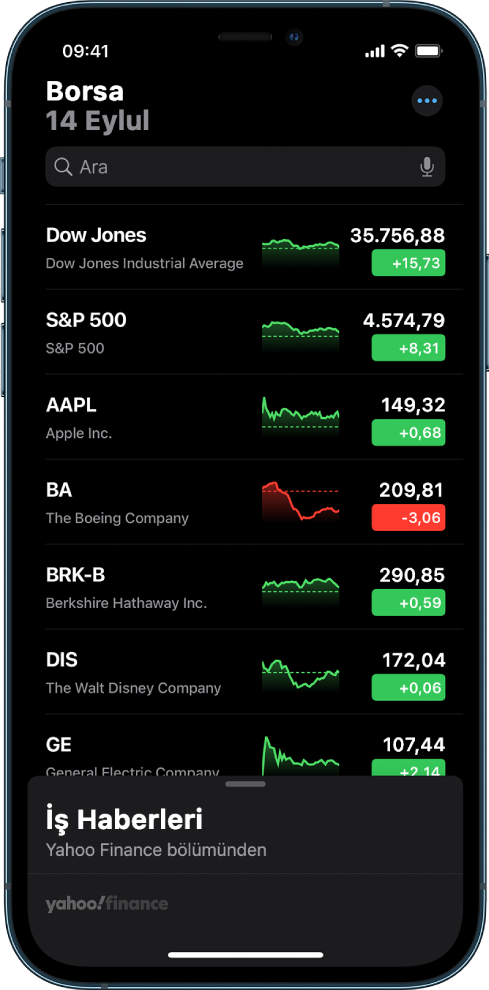
Takip listenize sembol ekleme: Arama alanında bir hisse senedi sembolü, şirket adı, fon adı veya endeks girin. Arama sonuçlarında eklemek istediğiniz sembole dokunun, sonra Ekle’ye veya Takip Listesi’ne Ekle’ye dokunun.
 simgesine dokunup, Takip Listesini Düzenle’ye dokunup ardından aynı adımları da izleyebilirsiniz.
simgesine dokunup, Takip Listesini Düzenle’ye dokunup ardından aynı adımları da izleyebilirsiniz.Sembolü silme: Takip listesinde sembolün üzerinde sola kaydırın, sonra
 simgesine dokunun.
simgesine dokunun.  simgesine dokunup, Takip Listesini Düzenle’ye dokunup, sembolün yanındaki
simgesine dokunup, Takip Listesini Düzenle’ye dokunup, sembolün yanındaki  simgesine dokunup ardından
simgesine dokunup ardından  simgesine de dokunabilirsiniz.
simgesine de dokunabilirsiniz.Sembollerin sırasını değiştirme: Takip listenizdeki bir sembolü basılı tutun, sonra sembolü yeni bir konuma sürükleyin.
 simgesine dokunup, Takip Listesini Düzenle’ye dokunup,
simgesine dokunup, Takip Listesini Düzenle’ye dokunup,  simgesini basılı tutup ardından sembolü yeni bir konuma da sürükleyebilirsiniz.
simgesini basılı tutup ardından sembolü yeni bir konuma da sürükleyebilirsiniz.Para birimini gösterme:
 simgesine dokunun, sonra sembolün işlem gördüğü para birimini görüntülemek için Para Birimini Göster’e dokunun (iOS 15.2 veya daha yenisi).
simgesine dokunun, sonra sembolün işlem gördüğü para birimini görüntülemek için Para Birimini Göster’e dokunun (iOS 15.2 veya daha yenisi).
Borsa grafiklerini, ayrıntıları ve haberleri görüntüleme
Takip listenizdeki bir hisse senedi sembolüne dokunarak etkileşimli bir grafik, ek ayrıntılar ve ilişkili haber yazılarını görüntüleyebilirsiniz.
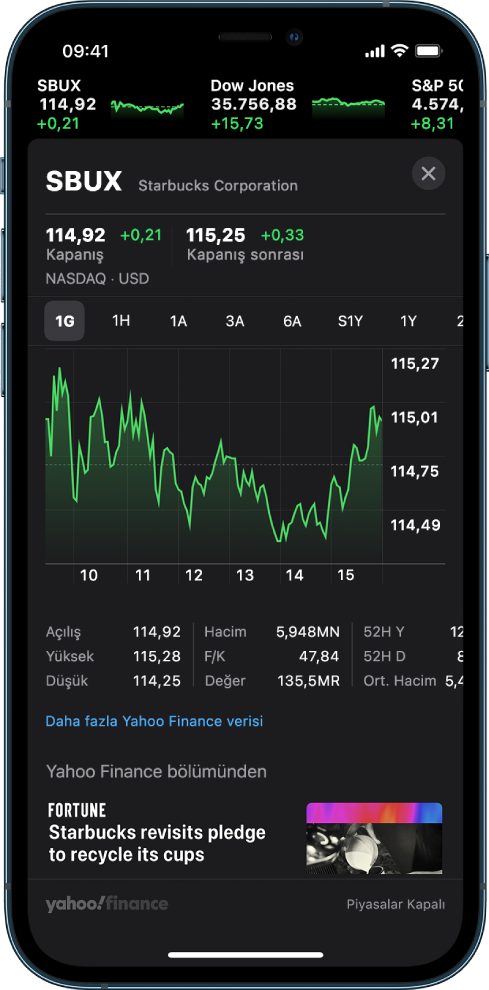
Hisse senedinin zaman içerisindeki performansını görme: Grafiğin en üstündeki zaman aralığından bir seçeneğe dokunun.
Belirli bir tarihteki veya saatteki değeri görme: Grafiğe tek parmağınızla dokunup parmağınızı basılı tutun.
Zaman içerisindeki değer farkını görme: Grafiği iki parmağınızla dokunup parmaklarınızı basılı tutun.
Daha fazla ayrıntı görme: 52 haftanın en yükseği ve en düşüğü, Beta, HBK ve ortalama işlem hacmi gibi ek hisse senedi ayrıntılarını görmek için grafiğin altındaki verileri kaydırın.
Haberleri okuma: Diğer haberleri görmek için yukarı kaydırın, sonra bir yazıya dokunun.
Takip listesine dönmek için ![]() simgesine dokunun.
simgesine dokunun.
Takip listenizi aygıtlarınızın tümünde görüntüleme
Takip listenizi, aynı Apple kimliği ile giriş yaptığınız iPhone’unuzda, iPad’inizde, iPod touch’ınızda ve Mac’inizde görüntüleyebilirsiniz.
iPhone’unuzda, iPad’inizde, iPod touch’ınızda Ayarlar ![]() > [adınız] > iCloud bölümüne gidin, sonra Borsa’yı açın.
> [adınız] > iCloud bölümüne gidin, sonra Borsa’yı açın.
Mac’inizde Elma menüsü ![]() > Sistem Tercihleri’ni seçin, sonra şunlardan birini yapın:
> Sistem Tercihleri’ni seçin, sonra şunlardan birini yapın:
macOS 10.15 veya daha yenisi: Apple Kimliği’ni tıklayın, iCloud’u seçin, sonra Borsa’yı açın.
macOS 10.14 veya daha eskisi: iCloud’u seçin, sonra Borsa’yı açın.
İş dünyasından haberleri okuma
Piyasaya yön veren güncel haberleri öne çıkaran yazıları görüntülemek için İş Haberleri’nde veya En Popüler Yazılar’da yukarı kaydırın. Takip listenizdeki şirketlerle ilgili yazılar borsa teleksi sembolüne göre gruplanır. Apple News’un kullanılabildiği ülkelerde Apple News editörleri tarafından seçilen yazıları ve Apple News+ yazılarını da görürsünüz. (Apple News ve Apple News+ içerikleri bazı ülkelerde veya bölgelerde kullanılamayabilir.)
Not: Apple News+ abonesi değilseniz ve bir Apple News+ yazısına dokunursanız abone ol veya ücretsiz deneme düğmesine dokunup ardından ekrandaki yönergeleri izleyin. Apple News+ hakkında daha fazla bilgi edinmek için Apple News+’a abone olma konusuna bakın.
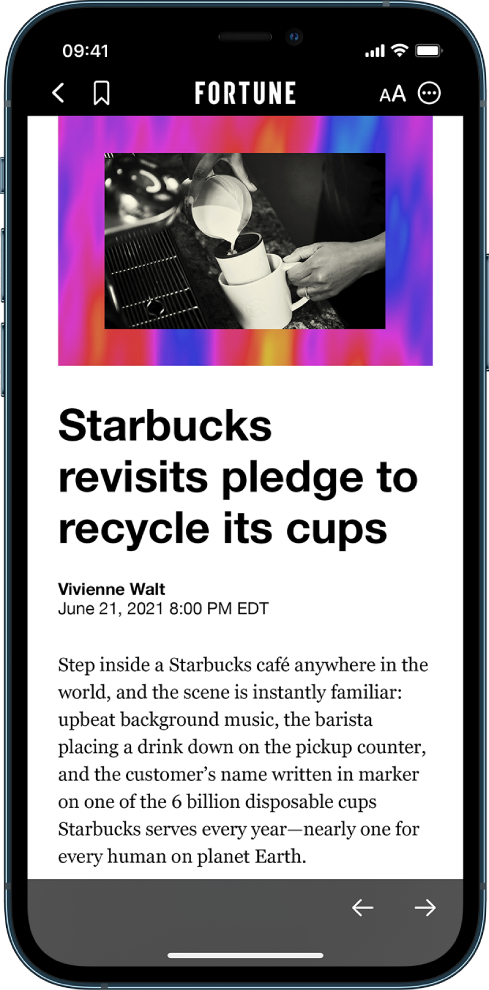
Okumak istediğiniz yazıya dokunun. Yazıyı görüntülerken şu seçenekleri kullanabilirsiniz:
Borsa’da haber kaynağınıza dönme:
 simgesine veya sol üst köşedeki Bitti’ye dokunun.
simgesine veya sol üst köşedeki Bitti’ye dokunun.Apple News’daki yayından daha fazla yazı görme: Ekranın en üstündeki yayımcı logosuna dokunun.
Yazıyı Apple News’a kaydetme: Sol üst köşedeki
 simgesine dokunun.
simgesine dokunun.Not: Yazıları Apple News’a kaydetmek için Apple kimliğinizle giriş yaptığınızdan emin olun, sonra Ayarlar
 > [adınız] > iCloud’a gidin ve News’a açın.
> [adınız] > iCloud’a gidin ve News’a açın.Metin puntosunu değiştirme: Sağ üst köşedeki
 simgesine dokunun, sonra yazının metin puntosunu değiştirmek için küçük veya büyük harfe dokunun.
simgesine dokunun, sonra yazının metin puntosunu değiştirmek için küçük veya büyük harfe dokunun.Yazıyı paylaşma: Sağ üst köşedeki
 simgesine dokunun, Yazıyı Paylaş’a dokunun, sonra Mesajlar veya Mail gibi bir paylaşma seçeneğini seçin.
simgesine dokunun, Yazıyı Paylaş’a dokunun, sonra Mesajlar veya Mail gibi bir paylaşma seçeneğini seçin.
Apple News’da engellediğiniz yayınların yazıları haber kaynağında görünmez. Sizin için seçilmiş News yazılarını iPhone’da görme konusuna bakın.
Sesli yazıları dinleme
Bazı haberlerin Borsa uygulamasında dinleyebileceğiniz veya daha sonra News+ uygulamasında dinleyebileceğiniz (iOS 15.4; bazı ülkelerde veya bölgelerde kullanılamayabilir) sesli sürümü vardır.
Yazının sesli sürümünü dinlemek için Şimdi Çal’a dokunun. Okumak için yazıya dokunup ardından yazının en üstündeki Şimdi Çal’a da dokunabilirsiniz.
Yazıyı duraklatmak veya 15 saniye geri gitmek için ekranın en altındaki mini çaları kullanın. Tam ekran çaları açmak için mini çalara dokunun.
Mini çalara dönmek için aşağı kaydırarak tam ekran çaları simge durumuna küçültün.
Mini çaları kapatmak için çaları basılı tutun, sonra Close Audio Player’e dokunun.
Apple News+’a abone olursanız Borsa uygulamasındaki bir sesli yazıyı News’taki Up Next listenize ekleyebilirsiniz.
Borsa haber kaynağından ekleme: Yazıya dokunup basılı tutun, Daha Sonra News’da Çal’a dokunun, sonra Sıradaki Yap’ı veya En Son Çal’ı seçin.
Yazıdan ekleme: Yazıyı açın, sonra yazının en üstündeki Şimdi Çal’ı basılı tutun. Daha Sonra News’da Çal’a dokunun, sonra Sıradaki Yap’ı veya En Son Çal’ı seçin.
Not: Yazıları News’a eklemek için Apple kimliğinizle giriş yaptığınızdan emin olun, sonra Ayarlar ![]() > [adınız] > iCloud’a gidin ve News’u açın.
> [adınız] > iCloud’a gidin ve News’u açın.
iPhone ana ekranınıza bir Borsa araç takımı ekleme
iPhone ana ekranınıza bir bakışta hisse senetlerine göz atmak için bir Borsa araç takımı kullanın. Takip listenizdeki birçok sembolü ana ekranınızdan izlemek için Takip Listesi’ni veya tek bir sembolün performansını izlemek için Sembol’ü seçin. Ana ekranınıza bir araç takımı ekleme konusuna bakın.